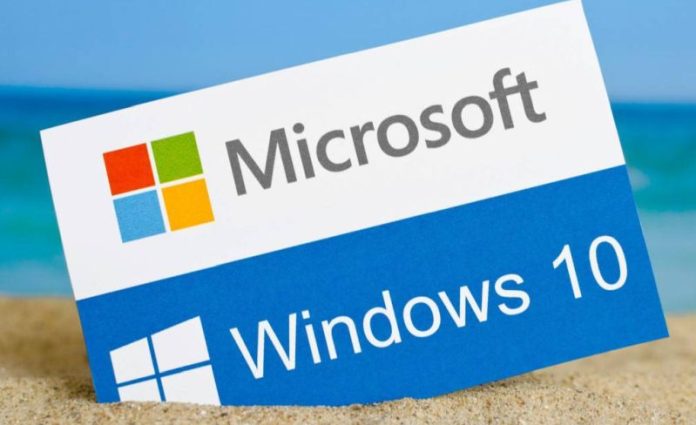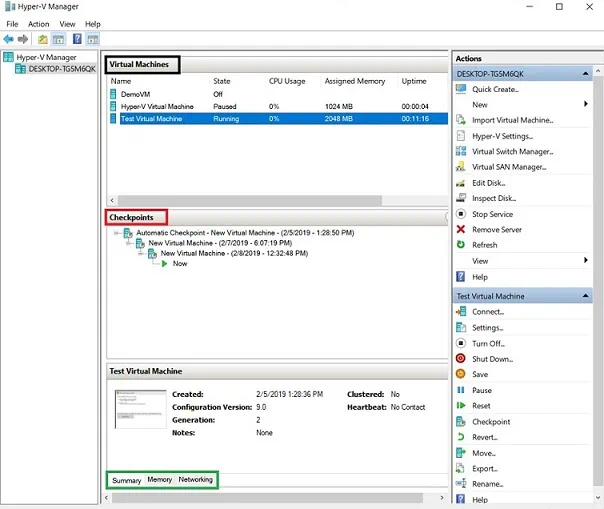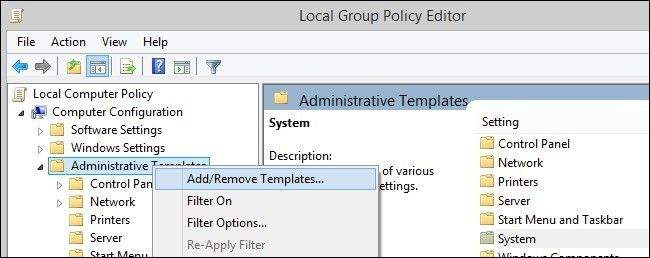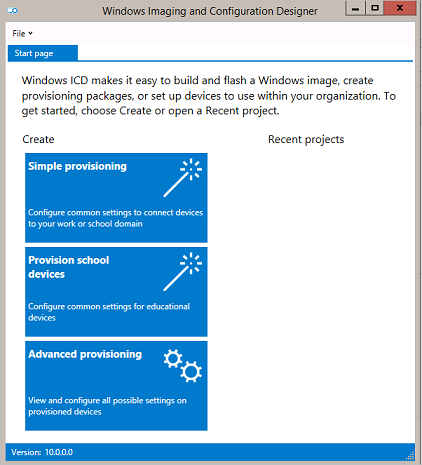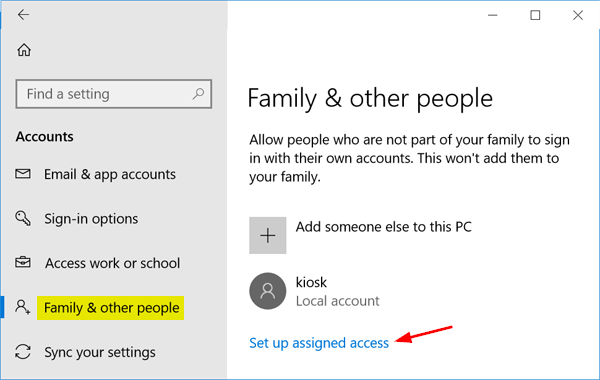Postoje dvije popularne verzije sustava Windows: Home i Professional (ili kraće, Pro). Koji god da koristite, dobit ćete isti Windows 11 ili Windows 10 operativni sustav. Dakle, koji biste trebali kupiti?
Naš brzi odgovor je da se možete odlučiti za bilo koje, ovisno o značajkama koje cijenite i novcu koji ste spremni potrošiti, ali naša usporedba Windows Home i Pro može vam pomoći u donošenju bolje odluke, sukladno vašim potrebama.
Koliko su slične Home i Pro verzija Windows sustava?
Kao što ime sugerira, Microsoft smatra Windows “Home” prikladnim za korisnike, koji namjeravaju koristiti svoje računalo ili prijenosno računalo kod kuće, uglavnom za pregledavanje interneta, videokonferencije, igranje igara i Office aplikacije. Isto tako, Windows “Professional (Pro)” namijenjen je korporativnim korisnicima, koji trebaju naprednije značajke suradnje, enkripcije i mogućnosti sigurnosti.
Međutim, uz odgovarajuću aplikaciju treće strane, obje verzije sustava Windows mogu se prilagoditi bilo kojem zahtjevu korisnika. Linije razgraničenja između Windows Home i Pro sada su prilično nejasne. Što god želite, nema apsolutno nikakvih razlika u osnovnim značajkama, izborniku Start, postavkama sustava ili cjelokupnom izgledu.
Što točno nedostaje u Home verziju u odnosu na Pro verziju?
Gotovo sve bitne značajke sustava Windows Pro prisutne su u verzijama sustava Windows Home. To uključuje višestruke widgete na radnoj površini, Windows Hello, enkripciju uređaja, UEFI sigurno pokretanje, sigurnost Windows Defendera, uštedu baterije, opcije upravljačke ploče i dodatke programske trake. Međutim, kao Pro korisnik imate koristi od nekoliko dodatnih značajki koje se ne mogu pronaći u početnoj stranici.
BitLocker Drive enkripcija
BitLocker Drive Encryption možda je najjača strana izdanja Windows 10 i 11 Pro, jer vam pomaže u kriptiranju bilo kojeg tvrdog diska na računalu, uključujući prijenosne medije. Na taj su način vaše datoteke i mape zaštićene od neovlaštenog pristupa, što je od velike pomoći ako vam ukradu prijenosno računalo. Izborniku kriptiranja pogona BitLocker lako se može pristupiti iz Windows trake za pretraživanje kao i iz postavke “Sustav i sigurnost” na upravljačkoj ploči.
Kako biste radili s BitLockerom u Windows Pro izdanjima, morate ga samo uključiti za C: pogon, D: pogon ili bilo koji USB flash pogon umetnut u vaš uređaj (u tom slučaju se zove “BitLocker To Go”). BitLocker nadalje zahtijeva da osigurate svoje pogone pomoću lozinke koja sadrži velika i mala slova, brojeve, razmake i simbole. Za otključavanje pogona također možete koristiti prijenosnu Windows pametnu karticu s PIN-om.
BitLocker nudi tako visok stupanj sigurnosti, jer je integriran s modulom pouzdane platforme Windows računala (TPM 2.0). Ima omogućen sigurnosni čip na matičnoj ploči.
Čovjek se pita zašto Microsoft nije uključio ovu praktičnu aplikaciju u Windows 11 Home. Iako u sustavu Windows 11 Home dobivate ograničenu verziju BitLockera pod nazivom “Kriptiranje uređaja”, to nije ista stvar.
Hyper-V Manager
Hyper-V Manager je administrativni alat koji se koristi u verzijama Windows 11 i 10 Pro za stvaranje i uvoz virtualnih strojeva na vaš uređaj. Na primjer, možete spremiti virtualne strojeve u Windows razvojno okruženje, vaš zadani operativni sustav ili koristiti ISO kao izvor instalacije. Međutim, najlakši način da to učinite je uvoz postojećeg virtualnog stroja, koji se može preuzeti s interneta.
Dok Windows Home može kreirati virtualne strojeve pomoću vanjskog softvera kao što je VirtualBox, Hyper-V Manager je izvorni za Windows okruženje i blisko surađuje s alatima PowerShell i DISM. Ova značajka napredne virtualizacije isprva je bila dio okruženja Windows Servera. Od Windowsa 10 nadalje, dostupan je svim Pro i Enterprise korisnicima.
Iako je Hyper-V zadana u Pro izdanjima, ako ste prvi korisnik, morat ćete ga omogućiti pomoću “Uključivanje ili isključivanje Windows značajki.”
Najprije potvrdite sve okvire za Hyper-V alate za upravljanje i Hyper-V platformu. Zatim pričekajte da se računalo automatski ponovno pokrene i pristupite aplikaciji.
Editor ili alat za uređivanje lokalnih grupa (”Local Group Policy”)
Budući da je Windows Pro dizajniran za korporativno radno okruženje, nudi naprednu značajku korisničke kontrole pod nazivom “Local Group Policy Editor”. Svrha aplikacije je konfigurirati pravila grupe za mnoge korisnike u zatvorenoj mreži. Kao rezultat toga, to je odlična aplikacija za administratore sustava. Aplikaciju uređivača lokalnih pravila grupe moguće je pretraživati iz Windows trake za pretraživanje. Možete ga otvoriti i pritiskom na Win + R, upisivanjem gpedit.msc i pritiskom na Enter. Dopušteno vam je stvaranje novih pravila u pokretu.
Evo nekoliko istaknutih stavki uređivača grupnih pravila:
- Detaljne postavke za softver i Windows okruženja
- Politika rješavanja imena
- Pravila za zaključavanje lozinke i računa
- Lokalna pravila za bilo koji uređaj u mreži
- Politike ograničenja softvera i kontrole aplikacija
Sljedeća slika prikazuje politiku maksimalne starosti zaporke za uređaj postavljen na 42 dana. Ovo ograničenje prisiljava korisnika da promijeni lozinku nakon što istekne sigurnosni prozor.
Budući da uređivač pravila lokalne grupe ima jasnu administrativnu ulogu, većina korisnika Windows Home vjerojatno neće trebati za svoje dnevne zadatke. Međutim, neke postavke pravila grupe često se koriste u rješavanju problema u sustavu Windows, pa ih vrijedi isprobati. Naravno, ako ste roditelj, uvijek možete koristiti aplikaciju roditeljskog nadzora za nadzor i ograničavanje aktivnosti vaše djece na računalu.
Dynamic Provisioning
Još jedna Microsoftova administrativna značajka, Dynamic Provisioning, omogućuje tvrtkama postavljanje različitih dozvola i sigurnosti za više uređaja jednim klikom s USB pogona. To mrežnim administratorima štedi vrijeme i trud pri učitavanju prilagođenih slika za svaki uređaj. Takav skup pravila poznat je kao “paket za pružanje usluga”. Za stvaranje prilagođenog pružanja na uređaju potrebno je odabrati opciju pod nazivom “dodaj ili ukloni paket za pružanje”.
Većina paketa za dodjelu zahtjeva zahtijeva vanjski alat kao što je Azure Active Directory (Azure AD) ili usluge upravljanja mobilnim uređajima (MDM) kao što je Microsoft Intune. Mora se uvesti putem USB pogona, a zatim cijela mreža može slijediti pravila i sigurnosne postavke. Poput grupnih pravila, dodjela je napredna značajka koja utječe na mnoge uređaje na zajedničkoj mreži. Kao rezultat toga, to je izvan opsega potreba korisnika Windows Home.
Assigned Access ili Dodijeljeni pristup
Izdanja Windows Pro vam omogućuju postavljanje Dodijeljenog pristupa za mnoge korisnike koji dijele podatke na stroju lokalne mreže. Zamislite sve intranetske i zajedničke mape koje se nalaze na središnjem računalu. Računi s dodijeljenim pristupom zahtijevaju da na svom uređaju imate registrirano više računa. Za svaki račun možete ograničiti aplikacije kojima je korisnik dopušten pristup.
Iako Windows Pro ima svoj dodijeljeni pristup, čak i korisnici Windows Home mogu postići slične kontrole ograničenja korištenjem značajke lokalnog korisničkog računa, kojoj se može pristupiti putem “netplwiz”, jedne od najkorisnijih Windows Run naredbi koje treba znati. Da biste pokrenuli ovu naredbu, pokrenite dijaloški okvir Windows Run koristeći Win + R, upišite netplwiz i pritisnite Enter.
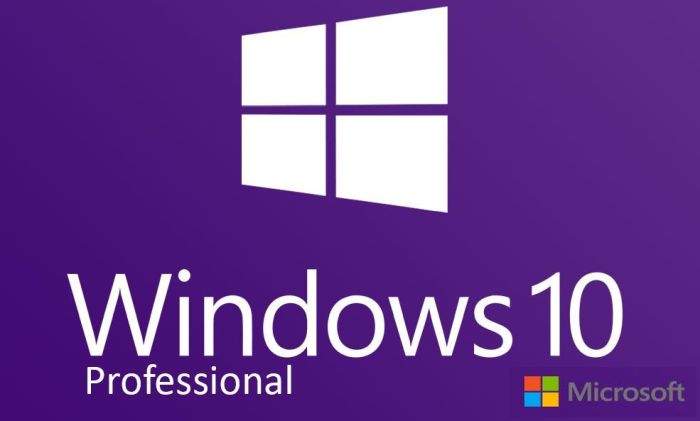
Različite druge mogućnosti Windows Professional verzije
Gore su navedene neke od najistaknutijih Windows Pro značajki kojih nema u Windows Home verziji. Osim njih, još nekoliko njih ima aplikacije usmjerene na poduzeće i zahtijevaju napredne tehničke vještine daleko izvan dosega korisnika Windows Home.
- Windows Sandbox: to je lagano okruženje radne površine za jednokratnu upotrebu koje pomaže pokretati aplikacije radne površine u relativnoj izolaciji. Briše aplikacije čim korisnik napusti Sandbox. Nažalost, ne podržavaju svi Windows Pro uređaji aplikaciju Sandbox koja ima nekoliko zahtjeva.
- Upravljanje mobilnim uređajima (MDM): Neka Pro izdanja podržavaju mobilne uređaje, što je koristan način pristupa većem broju uređaja u oblaku. Radi s Microsoft Intuneom, koji mora biti podržan na hardveru vašeg Pro uređaja da bi značajka MDM bila dostupna.
- Microsoft Store for Business: može posluživati aplikacije Store na više uređaja odjednom.
- Podrška za Active Directory i Azure Active Directory: ovo su značajke usmjerene na poduzeća koje se koriste za upravljanje višestrukim računima i korisnicima na jednom mjestu.
Koji se više isplati kupiti: Windows Home ili Windows Professional?
Za korisnike Windows Home važno je znati moraju li nadograditi na Pro, koji je definitivno robusniji zbog dodatne sigurnosti i značajki upravljanja. Međutim, u nekim je aspektima Home zapravo bolji od Pro verzije.
Na primjer, osim za BitLocker, Hyper-V i Group Policy Editor, većina Pro aplikacija nije potrebna kućnim korisnicima ako je sve što trebate upravljati vlastitim računalom i možda još 1-2 uređaja. To čini Windows Home malo lakšim jer ima manje sistemskih alata s kojima se morate zamarati. Trenutačno velika većina korisnika sustava Windows koristi početne verzije sustava Windows 10 i 11. Osim toga, Windows Pro je nešto skuplji od Home izdanja. Nova licenca za Windows 11 Home košta 139 eura, dok je licenca za Windows 11 Pro nešto skuplja i iznosi 200 eura. Maloprodajne cijene licenci za Windows 10 Pro i Windows 10 Home potpuno su iste kao i za odgovarajuće verzije Windowsa 11.
Međutim, ako planirate nadogradnju na Windows Pro kao kućni korisnik, to će koštati dodatnih 99 eura, što se može interno obraditi s bilo kojeg Windows Home uređaja. Zapravo, možete izravno prijeći s Windows 10 Home na Windows 11 Pro po istoj cijeni, pod uvjetom da hardver i softver vašeg uređaja ispunjavaju minimalne zahtjeve za nadogradnju. Ipak, nadogradnja Home na Pro dugoročno je skuplja.
Kao korisnik Windows 10 Home verzije, mogu reći sljedeće: ako želite iskoristiti sigurnu enkripciju BitLockera, rješavanje problema uređivača pravila grupe i namjeravate koristiti Hyper-V virtualne strojeve, isplati se nadograditi na Pro licencu. U suprotnom, možete nastaviti s Windows Home. Ako već imate Pro licencu, sve značajke Windows Home već su prisutne na vašem uređaju. Nema potrebe vraćati se na Home.
Piše: Ivan Hečimović